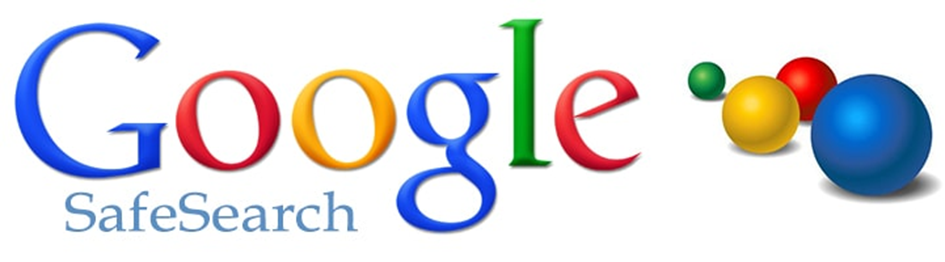SafeSearch permet de sécuriser l’accès Internet en filtrant les contenus indésirables qui peuvent apparaître dans les résultats Google. Une fonction qui peut être très utile, à l’heure où les enfants et adolescents accèdent au numérique dès leur plus jeune âge, mais également pour vos recherches personnelles sur votre poste de travail par exemple.
À quoi sert la fonctionnalité SafeSearch de Google ?
SafeSearch est une fonctionnalité de recherche Google et Google Images qui protège les enfants (et les adultes), susceptibles d’être exposés à des contenus explicites ou inappropriés au cours de leur navigation sur le web. Ce filtre gratuit bloque automatiquement l’affichage de résultats considérés comme dangereux, insultants, choquants et inadaptés aux mineurs, que ce soient des images, vidéos ou sites Internet.
Comment fonctionne SafeSearch
En naviguant sur le web, nous pouvons être exposés à des contenus inappropriés (sexuellement explicites, violents, incitant à la haine…). Pour répondre à cette problématique et filtrer ces résultats inadaptés, Google SafeSearch recense les nombreux contenus potentiellement dangereux (images, vidéos, sites web, etc.) et les bloque automatiquement dans les résultats de recherche lorsqu’un mot clé correspondant est saisi.
Comment activer la fonction SafeSearch
SafeSearch peut être configuré sur tous les types d’appareils (smartphones, tablettes et ordinateurs) et est pris en charge par la plupart des navigateurs web : Mozilla Firefox, Safari, Microsoft Edge et Google Chrome.
Toutefois, pour avoir accès à la fonction SafeSearch, il est impératif de disposer d’un compte Google ou d’une adresse Gmail qui vous permettra de paramétrer le filtre.
Bon à savoir : si la fonction est déjà configurée, le message « SafeSearch activé » apparaît dans le coin supérieur droit de la page des résultats de recherche.
Comment activer SafeSearch sur l’ordinateur
Voici la procédure à suivre pour activer la fonctionnalité SafeSearch depuis votre PC :
- Ouvrez votre navigateur web habituel et rendez-vous sur la page d’accueil de la recherche Google. Assurez-vous d’être connecté à votre compte Google.
- En bas à droite de la page, cliquez sur Paramètres, puis Paramètres de recherche.
- Cochez la case Activer SafeSearch pour activer la fonctionnalité,
- Pour valider votre choix, cliquez sur Enregistrer (en bas de page). Un message de Google indique alors que vos préférences ont été enregistrées. Cliquez sur OK pour valider.
- À noter : il sera nécessaire d’activer SafeSearch pour chaque navigateur web utilisé, et pour chaque profil utilisateur défini sur un même ordinateur.
Pour désactiver SafeSearch, il vous suffit de décocher la case Activer SafeSearch.
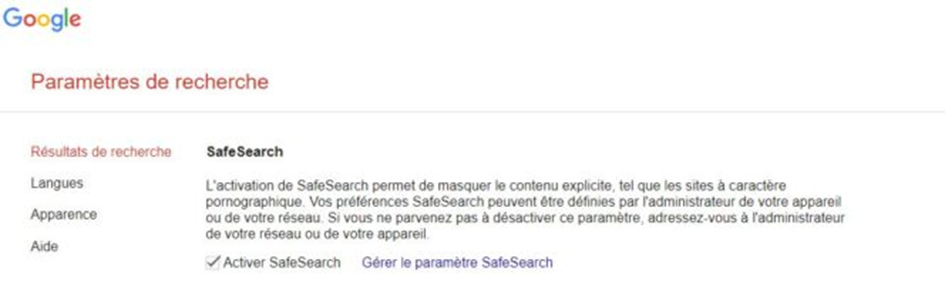
Il existe également un raccourci pour accéder aux paramètres Google plus rapidement. Saisissez l’adresse suivante dans la barre de recherche : https://www.google.com/preferences.
Comment configurer SafeSearch sur mobile (Android ou iOS)
Si vous possédez l’application Google sur votre smartphone Android ou iOS :
- Ouvrez l’application Google sur votre téléphone (ou tablette),
- Cliquez sur votre photo de profil en haut à droite, puis appuyez sur Paramètres, et choisissez SafeSearch dans la liste.
- Vous pouvez alors choisir d’activer ou de désactiver la fonctionnalité SafeSearch.
Vous pouvez également activer SafeSearch sur votre mobile à partir de votre navigateur web :
- Lancez le navigateur de votre téléphone (ou tablette),
- Tapez « https://www.google.com/preferences » pour arriver sur la page Paramètres de recherche.
- Dans l’onglet SafeSearch, choisissez Masquer les résultats explicites,
- Pour valider votre choix, cliquez sur Enregistrer en bas de page. Un message de Google indique alors que vos préférences ont été enregistrées. Cliquez sur OK pour valider.